유연한 레이아웃이란 무엇입니까? 유연한 레이아웃 Flex 기본 적용(코드 포함)
유연한 레이아웃이란 무엇인가요? 유연한 레이아웃(flex)은 이름에서 알 수 있듯이 요즘에는 기본적으로 모든 브라우저가 유연한 레이아웃을 지원하는 레이아웃 방법입니다. 따라서 이 기사에서 다음에 공유할 내용은 유연한 레이아웃 플렉스의 기본 응용 프로그램입니다.
유연한 레이아웃을 적용하는 방법 코드는 다음과 같습니다.
<!DOCTYPE html>
<html>
<head>
<meta charset="UTF-8">
<meta name="viewport" content="width=device-width, initial-scale=1.0">
<meta http-equiv="X-UA-Compatible" content="ie=edge">
<title>Document</title>
<style>
*{
margin: 0;
padding: 0;
}
div{
border: 1px solid #ccc;
box-sizing: border-box;
}
.box{
height:20vh;
display: flex;
}
.box div{
flex: 1;
}
.box div:last-child{
flex: 2;
}
</style>
</head>
<body>
<div>
<div>Document1</div>
<div>Document2</div>
<div>Document3</div>
<div>Document4</div>
<div>Document5</div>
</div>
</body>
</html>실행 결과는 다음과 같습니다.
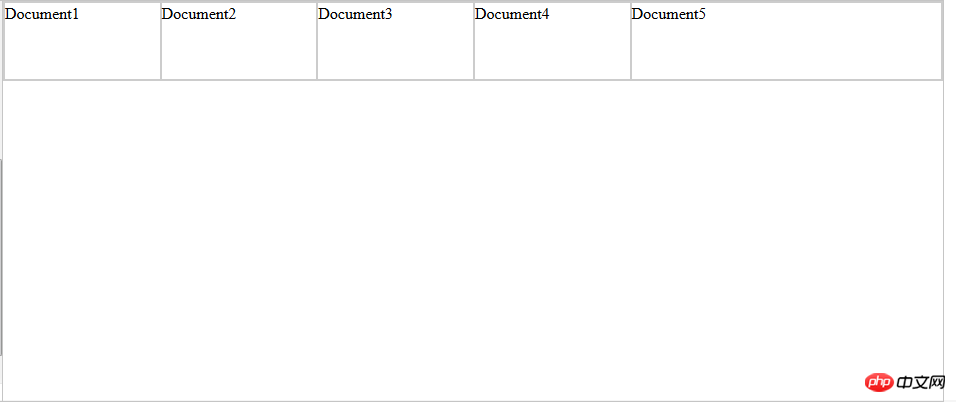
컨테이너 설정
flex에는 설정할 수 있는 6가지 속성이 있습니다.
flex-direction:row(스핀들 왼쪽에서 오른쪽으로, 기본값) / row-reverse(주축을 오른쪽에서 왼쪽으로) / 열(주축을 위에서 아래로) / 열-역방향(주축을 아래에서 위로) 결정 주축의 방향
flex-wrap:nowrap (기본값, 줄 바꿈 없음) / Wrap (줄 바꿈) / Wrap-reverse (줄 바꿈, 아래 첫 번째 줄)는 항목을 한 축에 정렬할 수 없을 때 줄 바꿈 방법을 결정합니다
flex-flow:는 위의 두 속성인 flex-flow:row nowrap의 약어 모드 기본값입니다.
justify-content: flex-start(기본값, 왼쪽 정렬) / flex-end(오른쪽 정렬) / center(가운데) / space-between(양쪽 끝 정렬, 항목 간 간격 동일) /
space-around( 각 항목 사이의 간격은 동일하므로 항목 사이의 간격은 항목과 테두리 사이의 가격의 두 배입니다. 주축에서 항목의 정렬을 결정합니다. space-between/around는 간격을 적응적으로 조정할 때 유용합니다.
align-items: flex-start(교차축 시작점 정렬) / flex-end(교차축 끝점 정렬) / center(정렬) 교차 축의 중간점) /baseline(항목 텍스트의 첫 번째 줄의 기준선 정렬)/stretch(기본값, 항목이 높이를 설정하지 않거나 자동으로 설정된 경우 항목이 높이를 차지합니다. 전체 컨테이너의). 교차축의 항목 정렬을 정의합니다.
align-content: flex-start(교차축의 시작점에 맞춰 정렬) / flex-end(교차축의 끝점에 맞춰 정렬) / center(교차축에 맞춰 정렬) 교차축의 중간점) /
space-between (교차축의 양쪽 끝점에 맞춰 정렬, 축 사이의 간격이 균등하게 분포됨) /space-around (축 양쪽의 간격이 동일하므로 축 사이의 거리가 동일함) 축이 축과 프레임 사이의 거리보다 큽니다. Double)
/stretch (기본값, 축이 전체 교차 축을 차지합니다). 여러 축의 정렬을 정의합니다. 프로젝트에 자체 축이 있는 경우 이 속성은 작동하지 않습니다.
프로젝트 속성 설정
order: 항목의 순서를 정의하면 기본값이 높아집니다. 0입니다.
flex-grow: 항목의 확대 비율을 정의합니다. 기본값은 0입니다. 기본적으로 항목은 남은 공간이 있어도 확대되지 않습니다. 크기 조정 방향은 플렉스 방향의 방향입니다.
flex-shrink: 항목의 축소 비율을 정의합니다. 기본값은 1입니다. 공간이 부족하면 항목이 축소됩니다. 값이 0이면 크기 조정 방향이 flex-direction 방향입니다.
flex-basis: 초과 공간을 할당하기 전에 항목이 차지하는 주축 공간(기본 크기)을 정의합니다. 브라우저는 이 속성을 기반으로 주축에 초과 공간이 있는지 여부를 계산하지 않습니다. 기본값은 auto입니다. 항목의 원래 크기입니다. flex-basis: 80px; 너비(방향은 행) 80px로 설정됩니다.
flex: 위 세 가지 속성의 약어이며 기본값은 0 1 auto입니다. ) 및 없음( 0 0 자동)
align-self: 이 속성을 사용하면 지연된 항목을 다른 항목과 다르게 정렬하여 align-items의 속성 값을 재정의할 수 있습니다. 기본값은 auto입니다. 이는 상위 요소의 align-items 속성을 상속받거나 상위 요소가 없는 경우 확장을 의미합니다.
align-self: auto/flex-start/flex-end/center/baseline/stretch flex-basis: 값이 0일 때와 자동(기본값)일 때의 차이: 전자는 전체 항목을 계산하지 않지만 후자는 내용을 무시하므로 레이아웃에 각 항목의 백분율 구성이 필요한 경우 flex-basis를 0으로 설정해야 합니다.
관련 권장 사항:
HTML의 유연한 레이아웃(Flex) 소개(코드 포함)
위 내용은 유연한 레이아웃이란 무엇입니까? 유연한 레이아웃 Flex 기본 적용(코드 포함)의 상세 내용입니다. 자세한 내용은 PHP 중국어 웹사이트의 기타 관련 기사를 참조하세요!

핫 AI 도구

Undresser.AI Undress
사실적인 누드 사진을 만들기 위한 AI 기반 앱

AI Clothes Remover
사진에서 옷을 제거하는 온라인 AI 도구입니다.

Undress AI Tool
무료로 이미지를 벗다

Clothoff.io
AI 옷 제거제

AI Hentai Generator
AI Hentai를 무료로 생성하십시오.

인기 기사

뜨거운 도구

메모장++7.3.1
사용하기 쉬운 무료 코드 편집기

SublimeText3 중국어 버전
중국어 버전, 사용하기 매우 쉽습니다.

스튜디오 13.0.1 보내기
강력한 PHP 통합 개발 환경

드림위버 CS6
시각적 웹 개발 도구

SublimeText3 Mac 버전
신 수준의 코드 편집 소프트웨어(SublimeText3)

뜨거운 주제
 7563
7563
 15
15
 1384
1384
 52
52
 84
84
 11
11
 60
60
 19
19
 28
28
 99
99
 Vue와 Element-plus를 통해 유연한 레이아웃과 반응형 디자인을 구현하는 방법
Jul 18, 2023 am 11:09 AM
Vue와 Element-plus를 통해 유연한 레이아웃과 반응형 디자인을 구현하는 방법
Jul 18, 2023 am 11:09 AM
Vue와 Element-plus를 통해 유연한 레이아웃과 반응형 디자인을 구현하는 방법 현대 웹 개발에서는 유연한 레이아웃과 반응형 디자인이 트렌드가 되었습니다. 유연한 레이아웃을 통해 페이지 요소는 다양한 화면 크기에 따라 자동으로 크기와 위치를 조정할 수 있으며, 반응형 디자인은 페이지가 다양한 장치에서 잘 표시되도록 보장하고 좋은 사용자 경험을 제공합니다. 이번 글에서는 Vue와 Element-plus를 통해 유연한 레이아웃과 반응형 디자인을 구현하는 방법을 소개하겠습니다. 작업을 시작하기 위해 우리는
 CSS Flex 레이아웃을 통해 가로 스크롤 효과를 얻는 방법
Sep 27, 2023 pm 02:05 PM
CSS Flex 레이아웃을 통해 가로 스크롤 효과를 얻는 방법
Sep 27, 2023 pm 02:05 PM
CssFlex 탄력적 레이아웃을 통해 가로 스크롤 효과를 얻는 방법 요약: 웹 개발에서 때로는 컨테이너에 일련의 항목을 표시하고 이러한 항목이 가로로 스크롤될 수 있기를 바랍니다. 이때 CSSFlex 탄력적 레이아웃을 사용하여 가로 스크롤 효과를 얻을 수 있습니다. 간단한 CSS 코드로 컨테이너의 속성을 조정하면 이 효과를 쉽게 얻을 수 있습니다. 이 기사에서는 CSSFlex를 사용하여 가로 스크롤 효과를 구현하는 방법을 소개하고 구체적인 코드 예제를 제공합니다. CSSFl
 CSS Flex 레이아웃을 사용하여 반응형 디자인을 구현하는 방법
Sep 26, 2023 am 08:07 AM
CSS Flex 레이아웃을 사용하여 반응형 디자인을 구현하는 방법
Sep 26, 2023 am 08:07 AM
CSSFlex 탄력적 레이아웃을 사용하여 반응형 디자인을 구현하는 방법 오늘날 모바일 장치가 널리 보급된 시대에 반응형 디자인은 프런트엔드 개발에서 중요한 작업이 되었습니다. 그중 CSSFlex 탄력적 레이아웃을 사용하는 것은 반응형 디자인을 구현하는 데 널리 사용되는 선택 중 하나가 되었습니다. CSSFlex 탄력적 레이아웃은 확장성과 적응성이 뛰어나 다양한 크기의 화면 레이아웃을 빠르게 구현할 수 있습니다. 이 기사에서는 CSSFlex 탄력적 레이아웃을 사용하여 반응형 디자인을 구현하는 방법을 소개하고 구체적인 코드 예제를 제공합니다.
 HTML에서 div를 중앙에 맞추는 방법
Apr 05, 2024 am 09:00 AM
HTML에서 div를 중앙에 맞추는 방법
Apr 05, 2024 am 09:00 AM
HTML에서 div를 중앙에 배치하는 방법에는 두 가지가 있습니다. text-align 속성(text-align: center)을 사용하세요. 레이아웃이 더 간단해집니다. 유연한 레이아웃(Flexbox) 사용: 보다 유연한 레이아웃 제어를 제공합니다. 단계에는 상위 요소에서 Flexbox(display: flex)를 활성화합니다. div를 Flex 항목(flex: 1)으로 설정합니다. 수직 및 수평 중앙 정렬을 위해 align-items 및 justify-content 속성을 사용하십시오.
 CSS Flex 가변 레이아웃의 간격 및 공백 처리 방법에 대한 자세한 설명
Sep 26, 2023 pm 08:22 PM
CSS Flex 가변 레이아웃의 간격 및 공백 처리 방법에 대한 자세한 설명
Sep 26, 2023 pm 08:22 PM
CSSFlex 유연한 레이아웃의 간격 및 공백 처리 방법에 대한 자세한 설명 소개: CSSFlex 유연한 레이아웃은 반응형 웹 페이지 레이아웃을 쉽게 만드는 데 도움이 되는 매우 편리하고 유연한 레이아웃 방법입니다. Flex 레이아웃을 사용할 때 간격을 설정하고 공백을 처리하는 데 문제가 자주 발생합니다. 이 문서에서는 Flex 레이아웃에서 공백과 공백을 처리하는 방법을 자세히 설명하고 구체적인 코드 예제를 제공합니다. 1. 간격 설정 Flex 레이아웃에서는 여러 가지 방법으로 간격을 설정할 수 있습니다. 아래에 소개되어 있습니다.
 CSS Flex 레이아웃을 통해 2열 레이아웃을 구현하는 방법
Sep 26, 2023 am 10:54 AM
CSS Flex 레이아웃을 통해 2열 레이아웃을 구현하는 방법
Sep 26, 2023 am 10:54 AM
CSSFlex 유연한 레이아웃을 통해 2열 레이아웃을 구현하는 방법 CSSFlex 유연한 레이아웃은 웹 페이지 레이아웃 프로세스를 단순화하는 최신 레이아웃 기술로, 디자이너와 개발자가 다양한 화면 크기에 유연하고 적응할 수 있는 레이아웃을 쉽게 만들 수 있습니다. 그중에서도 2열 레이아웃을 구현하는 것은 Flex 레이아웃의 일반적인 요구 사항 중 하나입니다. 이 글에서는 CSSFlex 탄력적 레이아웃을 사용하여 간단한 2열 레이아웃을 구현하는 방법을 소개하고 구체적인 코드 예제를 제공합니다. Flex 컨테이너 및 프로젝트 사용
 CSS Flex 레이아웃을 사용하여 동일한 높이 열 레이아웃을 구현하는 방법
Sep 27, 2023 pm 03:17 PM
CSS Flex 레이아웃을 사용하여 동일한 높이 열 레이아웃을 구현하는 방법
Sep 27, 2023 pm 03:17 PM
CSS 유연한 레이아웃을 사용하여 동일 높이 열 레이아웃 구현 방법 Flex 레이아웃이라고도 하는 CSS 유연한 상자 레이아웃(CSS 유연한 상자 레이아웃)은 페이지 레이아웃에 사용되는 모듈입니다. Flex 레이아웃을 사용하면 동일한 높이 열 레이아웃을 더 쉽게 구현할 수 있으므로 콘텐츠 높이에 관계없이 동일한 높이로 표시될 수 있습니다. 이 글에서는 CSSFlex 레이아웃을 사용하여 동일한 높이의 열 레이아웃을 구현하는 방법을 소개합니다. 다음은 구체적인 코드 예시입니다. HTML 구조: &
 CSS Flex 레이아웃을 통해 불규칙한 그리드 레이아웃을 구현하는 방법
Sep 28, 2023 pm 09:49 PM
CSS Flex 레이아웃을 통해 불규칙한 그리드 레이아웃을 구현하는 방법
Sep 28, 2023 pm 09:49 PM
CSSFlex 탄력적 레이아웃을 통해 불규칙한 그리드 레이아웃을 구현하는 방법 웹 디자인에서는 페이지 분할 및 레이아웃을 달성하기 위해 그리드 레이아웃을 사용해야 하는 경우가 많습니다. 일반적으로 그리드 레이아웃은 규칙적이며 각 그리드는 동일한 크기를 구현해야 할 수도 있습니다. 일부 불규칙한 그리드 레이아웃. CSSFlex 탄력적 레이아웃은 불규칙한 그리드 레이아웃을 포함한 다양한 그리드 레이아웃을 쉽게 구현할 수 있는 강력한 레이아웃 방법입니다. 아래에서는 CSSFlex 탄력적 레이아웃을 사용하여 다양한 결과를 얻는 방법을 소개합니다.




